Gerenciar o consentimento do usuário é mais importante do que nunca, especialmente com leis de privacidade como GDPR e CCPA. É essencial certificar-se de que você está coletando e usando dados com base no que os usuários concordam. O gerenciamento de consentimento do lado do servidor ajuda você a fazer isso com mais segurança e com melhor precisão de rastreamento.
Didomi é uma plataforma líder de gerenciamento de consentimento que ajuda as empresas a garantir que cumpram os regulamentos de privacidade de dados. Tanto Didomi quanto Stape estão comprometidos com a segurança e privacidade dos dados. Com esse foco compartilhado, nos unimos para escrever este artigo, com o objetivo de simplificar o processo de implementação do gerenciamento de consentimento no servidor e garantir que sua empresa permaneça em conformidade com os padrões de privacidade em evolução.
Neste artigo, mostraremos como configurar o gerenciamento de consentimento do lado do servidor usando Google Tag Manager (GTM) e Didomi. Ao final, você saberá como coletar e gerenciar facilmente o consentimento do usuário e manter suas práticas de dados claras e em conformidade com os regulamentos.
Muitas pessoas acreditam erroneamente que o gerenciamento de consentimento é opcional na marcação do lado do servidor, mas isso não é verdade. Assim como acontece com o rastreamento da web, o gerenciamento de consentimento é essencial para a marcação no servidor.
Veja como funciona o consentimento no servidor GTM:

A implementação do gerenciamento de consentimento oferece diversas vantagens importantes, tornando-o uma solução cada vez mais popular para empresas que gerenciam dados de usuários em sites e aplicativos móveis. Aqui estão os principais benefícios:
| Benefícios | Descrição |
| 1. Melhor conformidade com a privacidade de dados | -Controle aprimorado: gerencie o consentimento no nível do servidor para cumprir regulamentações como GDPR, CCPA e ePrivacy, garantindo que nenhum dado pessoal seja coletado sem o consentimento explícito do usuário. - Menos vazamentos de dados: reduz o acesso não autorizado de terceiros aos dados, aumentando a segurança e a proteção informações do usuário. |
| 2. Maior segurança de dados | - Manipulação de dados do lado do servidor: os dados processados em um ambiente de servidor seguro minimizam os riscos de adulteração ou interceptação em comparação com o rastreamento do lado do cliente. - Menor exposição a bloqueadores de anúncios: contorna os bloqueadores de anúncios, garantindo rastreamento crítico e função analítica sem comprometer a privacidade do usuário. |
| 3. Consentimento unificado entre plataformas | - Consistência entre plataformas: aplique o consentimento do usuário em diversas plataformas (sites, aplicativos móveis), garantindo o tratamento uniforme de dados e evitando discrepâncias. - Gerenciamento centralizado de consentimento: simplifica o gerenciamento de consentimento aplicando as mesmas configurações em diversas ferramentas e plataformas. |
| 4. Melhor desempenho do site | - Carga reduzida do navegador: descarregar o rastreamento para o servidor diminui a carga no navegador do cliente, melhorando o tempo de carregamento da página e a experiência do usuário. - Execução mais rápida de tags: as tags do lado do servidor são executadas independentemente do navegador do usuário, aumentando a confiabilidade e a velocidade da coleta de dados. |
| 5. Coleta de dados mais precisa | - Perda de dados minimizada: menor probabilidade de a coleta de dados ser bloqueada ou interrompida por restrições do navegador ou medidas de proteção de rastreamento, levando a uma maior precisão. - Rastreamento anonimizado para não consentimento: colete dados anonimizados no modo de consentimento avançado, permitindo aprendizado de máquina e decisões informadas com base em dados agregados. |
Para gerenciar efetivamente o consentimento no GTM do lado do servidor, você precisará de vários componentes:
Existem dois modos de comportamento de consentimento nas Tags do Google, e cada um afeta a implementação do consentimento do lado do servidor de maneira diferente:
| Comportamentode consentimento | Descrição | Impacto na implementação |
| Modo de consentimento básico | O carregamento das tags do Google é bloqueado até o consentimento do usuário. Nenhum ping é enviado ao Google, o que significa que o ssGA4 não pode transmitir o status de consentimento do usuário. | - |
| Modo de consentimento avançado | As tags do Google enviam pings anônimos mesmo sem o consentimento do usuário, o que ajuda o Google a usar o aprendizado de máquina para modelar o comportamento do usuário sem consentimento. | Os pings do GA4 podem ser usados para rastrear o status de consentimento no servidor, e o Google usará os dados consentidos para modelar o comportamento de usuários não consentidos. |
Aqui está uma lista de nossos artigos sobre consentimento, já que abordamos esse tópico extensivamente no passado:
1.1. Ative a integração Didomi GTM
Habilite a integração do GTM na guia Integrações do seu aviso de consentimento selecionando esta opção:

Por padrão, Didomi usa o nome “dataLayer” como nome de variável para sua camada de dados GTM.
Se estiver usando outro nome para sua camada de dados, você pode instruir Didomi a usar esse nome, digitando-o no campo “NOME DA CAMADA DE DADOS”.
Se você estiver configurando o Didomi através do Console, agora você pode passar para o próximo passo (1.2 - Criar as variáveis no GTM).
Incorporando o Didomi SDK por meio do GTM.
Recomendamos não incorporar o Didomi SDK por meio do GTM. Por estar diretamente em suas páginas, o Didomi SDK pode carregar mais rápido e também garante que os fornecedores IAB possam detectar um CMP na página o mais rápido possível.
A incorporação do SDK Didomi por meio do GTM resultará em menos consentimentos transmitidos aos fornecedores e em uma taxa de consentimento mais baixa na perspectiva deles.
1.2. Configure as variáveis no GTM
O Didomi SDK enviará automaticamente variáveis e eventos para o GTM que contêm o status de consentimento do usuário. Você pode então usar essas variáveis e eventos personalizados para decidir quando carregar uma tag de fornecedor em seu site.
Primeiro, você precisa configurar uma variável da camada de dados que mapeie para a variável didomiVendorsEnabled, por exemplo, que será enviada pelo SDK para a camada de dados.
1. Vá para a seção "Pastas" do seu espaço de trabalho do Google Tag Manager.
2. Crie uma nova pasta chamada “Didomi”.
3. Clique em “adicionar nova variável”.
4. Crie novas variáveis definidas pelo usuário, usando as seguintes configurações:

| Nota: Recomendamos manter as variáveis e gatilhos do Didomi em uma pasta "Didomi" correspondente, mas você pode estruturar os recursos de maneira diferente. |
Leia esta documentação para obter a lista de todas as variáveis que são enviadas ao GTM pelo Didomi SDK.
1.3. Configurar gatilhos
Você precisa criar gatilhos que serão utilizados para decidir quando carregar cada tag no Google Tag Manager.
Para cada tag de fornecedor que você precisa controlar, na seção "Pastas" do gerenciador, adicione um novo gatilho à pasta Didomi:

Use a seguinte configuração:

Ao combinar fornecedores por IDs em variáveis, use o ID completo do fornecedor com uma vírgula adicional (,) no final para garantir que os IDs não sejam misturados e combinados. Por exemplo: Use google para combinar o fornecedor com o ID google e não o fornecedor com o ID googleana-4TXnJigR.
Repita esse processo para todos os fornecedores não IAB que possuir. Você precisa criar um gatilho por fornecedor não IAB.
Então, se o seu gatilho atual for um gatilho personalizado, você precisará criar um grupo de gatilhos, para que a tag seja acionada quando a condição 1 (condição já existente) e a condição 2 (relacionada ao consentimento) forem atendidas.
Caso contrário, se você adicionar outro acionador de disparo relacionado ao consentimento para uma tag com uma condição já existente, a tag será acionada quando a condição 1 OU a condição 2 forem atendidas. Mas não necessariamente os dois ao mesmo tempo, e isso não será compatível.
Na seção “Pastas” do gerenciador, adicione um novo trigger para a pasta Didomi, utilizando a seguinte configuração:

| Nota: observe que os grupos de gatilhos são acionados apenas uma vez por página, o que pode ser um problema ao usar sites dinâmicos. Nesse caso, você pode usar nossas funções e eventos. E no contexto específico de um SPA, você pode consultar nossa página GitHub dedicada. |
Para encontrar o ID do seu fornecedor, em sua conta Didomi, vá para Avisos de consentimento -> Abra seu aviso -> Regulamento -> Editar fornecedores e Finalidades: copiar o ID da API. Saiba mais sobre variáveis nesta documentação.
Este gatilho (ou grupo de gatilhos) agora pode ser usado para definir tags que são acionadas somente quando o usuário dá consentimento para esse fornecedor.
Seguir essas instruções e ao mesmo tempo ativar o Modo de consentimento do Google resultará em um impacto negativo na funcionalidade do Modo de consentimento, bloqueando o disparo das tags do Google até que o consentimento seja concedido.
Se você ativar o Modo de consentimento do Google por meio de nossa integração direta do GCM, certifique-se de que nenhuma tag com reconhecimento de consentimento esteja configurada para tags do Google (fornecedores google, googleana-4TXnJigR).
Para garantir que o Modo de consentimento do Google esteja ativo, você terá que remover qualquer evento de reconhecimento de consentimento e usar apenas o evento didomi-ready.


1.4. Classifique suas tags
Agora você precisa classificar suas tags e definir qual consentimento do usuário é necessário para disparar cada uma delas. Este último passo é muito importante.
Na seção "Tags" do seu Google Tag Manager, edite cada uma de suas tags existentes referentes a fornecedores não IAB e adicione o acionador ou o grupo de acionadores (criado na etapa 1.3) correspondente ao fornecedor que possui a tag em vez do que era anteriormente usado.
Lembre-se de condicionar as tags de todos os seus contêineres.
Seguindo em frente, sempre que você adicionar uma nova tag que não implemente a especificação do IAB e que exija o consentimento do GDPR, você deverá categorizá-la adicionando o gatilho adequado.
Se desejar configurar o modo de consentimento avançado, escolha uma opção preferida: o console Didomi ou o modelo GTM.
Você pode ler mais sobre como configurar o Modo de consentimento do Google com Didomi em sua documentação oficial.

Marque o item “Definir o status padrão” para poder fazer uma escolha específica em cada uma das subopções associadas. As subopções marcadas indicam que o status será definido como concedido quando a página for carregada inicialmente.
Por exemplo, se você ativar "Ativar ad_storage antes que o usuário dê consentimento" em seu site, o carregamento inicial da página para ad_storage será definido como concedido
Siga estas instruções para configurar o GCM com o modelo Didomi GTM.

Defina o status padrão como GCM concedido para as permissões desejadas.
As tags do Google (Ad Words, Analytics, Conversion Linker e Floodlight) devem ser carregadas assim que o SDK estiver pronto.
As tags enviarão dados com base no status padrão.
No modo avançado, portanto, é importante definir o status padrão que você deseja que o Didomi exponha.
Para configurar o Modo Avançado com o Google Tag Manager, use o evento didomi-ready para garantir que as tags do Google sejam carregadas assim que o SDK Didomi estiver pronto e o modo de consentimento for definido (ou um grupo de gatilhos, se necessário).
Você pode consultar esta documentação.

Se você não tiver um contêiner de servidor, confira nosso guia sobre como configurá-lo usando o servidor do Google Tag Manager.
3.1. Configure um domínio personalizado para o contêiner GTM do seu servidor no Stape. Depois que o domínio personalizado for adicionado, você precisará definir a configuração de DNS que você vê na tela. A verificação do domínio pode levar até 72 horas.
| Em nosso blog, há um guia detalhado sobre como adicionar um domínio personalizado ao contêiner do servidor do Google Tag Manager. |

3.2. Vá para as configurações do contêiner do Google Tag Manager e adicione um domínio personalizado ou o URL do servidor de marcação padrão (não recomendado) dentro do servidor GTM.

3.3. Atualize o script web GTM em seu site com o Custom Loader.

Pode haver duas opções:
4.1.1. Adicione o URL do contêiner do servidor às configurações do Google Tag. Nas definições de configuração, adicione o parâmetro de configuração server_container_url e adicione o URL do servidor de marcação como um valor.

4.1.2. Configure o cliente Google Analytics 4 no contêiner GTM do servidor. Para isso, abra a seção de clientes → Criar Novo cliente → Selecione o tipo de cliente Google Analytics: GA4 (Web) → Adicionar nome do cliente e clique em Salvar.

4.1.3. No container GTM do servidor faça uma nova tag com o tipo de tag Google Analytics: GA4.

4.1.4. Adicione ID de medição e nome do evento
ID de Medição - Siga este guia para encontrar o ID do GA4. Você pode adicioná-lo como uma variável ou, se o evento vier de uma tag da web do GA4, você pode deixar este campo em branco para herdar o ID de medição do evento.
Nome do Evento - o nome do evento a ser enviado ao Google. Consulte os eventos recomendados para obter mais informações. Caso este campo esteja vazio, será enviado o valor do parâmetro event_name.

4.1.5. Clique em Triggering e configure um gatilho com o tipo de gatilho Personalizado que será acionado sempre que o nome do cliente for igual a GA4 (ou o nome do cliente GA4 que você especificou na etapa 2.b) → Clique em Salvar.
4.2.1. Dentro do contêiner da Web, configure uma nova tag do tipo Google Tag. Adicione seu ID de tag do Google.
Adicione gatilho à tag GA4.

Você também pode criar uma variável Tag do Google: Definições de configuração que predefinirá as configurações da Tag do Google se você precisar usar várias Tags do Google em seu site e não quiser adicionar configurações para cada tag manualmente.
Esses parâmetros podem, por exemplo, definir se você deseja enviar um evento de visualização de página sempre que uma tag do Google for acionada, definir parâmetros UTM, definir ID do cliente, etc. Há uma lista de parâmetros de configuração padrão das tags do Google.
4.2.2. Para configurar o rastreamento de eventos GA4, vá até a seção tags e faça uma nova tag com o tipo de tag Google Analytics: GA4 Event. Adicione seu ID GA4 e o nome do evento; há uma lista de nomes de eventos padrão.


4.2.3. Vá para o contêiner do servidor do Google Tag Manager. Clique em Clientes e Novo.
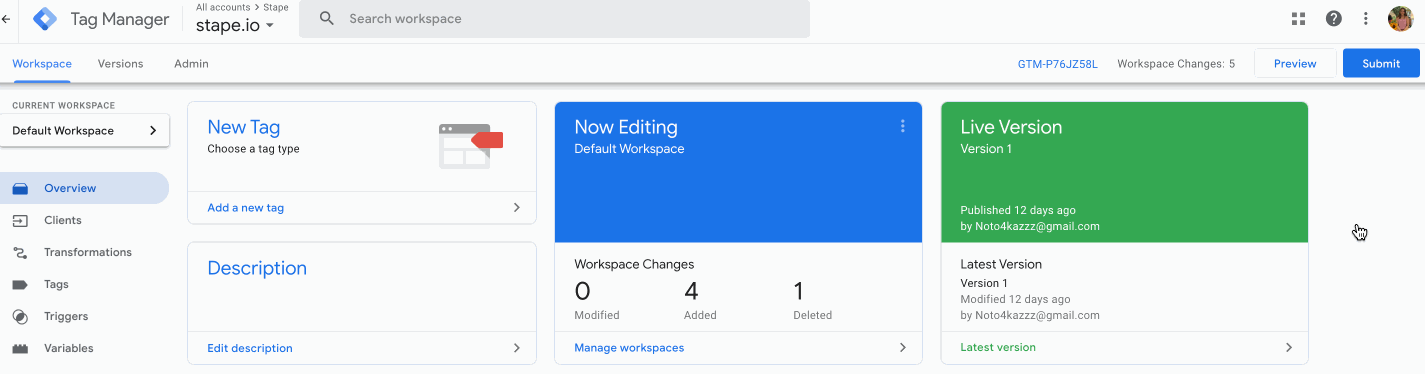
4.2.4. Escolha Google Analytics: GA4 (web) e clique em Salvar.

4.2.5. Vá para Tags e clique em Novo.
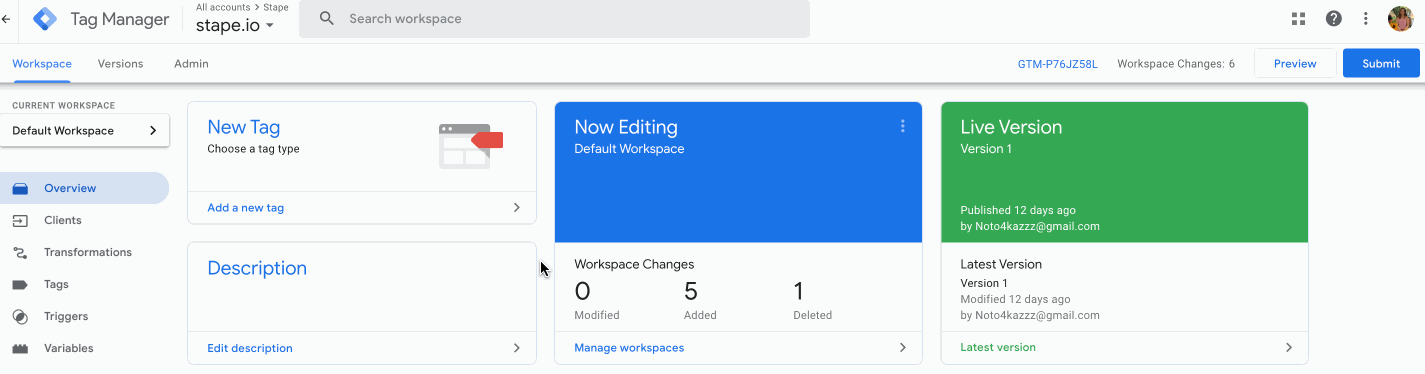
4.2.6. Escolha Google Analytics: GA4.

4.2.7. Adicione ID de medição e nome do evento.
ID de Medição - Siga este guia para encontrar o ID do GA4. Você pode adicioná-lo como uma variável ou, se o evento vier de uma tag da web do GA4, você pode deixar este campo em branco para herdar o ID de medição do evento.
Nome do Evento - o nome do evento a ser enviado ao Google. Consulte os eventos recomendados para obter mais informações. Caso este campo esteja em branco, será enviado o valor do parâmetro event_name.

4.2.8. Clique em Triggering.

4.2.9. Crie gatilhos para a tag. O nome do cliente deve ser igual a GA4.
4.2.10. Abra depuradores GTM da web e do servidor e teste a configuração.
Abra o modo de visualização do contêiner do servidor e verifique se você vê as solicitações GA4. Publique atualizações dentro dos contêineres do servidor e do Google Tag Manager.
GTM trabalha com plataformas de gerenciamento de consentimento como Didomi para modificar o comportamento das tags com base no consentimento do usuário. As tags do Google, como GA4, se ajustam automaticamente de acordo com as configurações de consentimento do usuário definidas no web GTM.
Para consentimento antecipado, o GA4 continuará a enviar pings anônimos, mesmo que os usuários não forneçam consentimento para cookies analíticos. Para ativar esta opção, atualize as Configurações de consentimento no web GTM para Nenhum consentimento adicional necessário. Não há necessidade de nenhuma configuração adicional no servidor GTM para consentimento avançado.

Para limitar toda a coleta de dados do GA4 sem consentimento explícito, defina as configurações de consentimento como Exigir consentimento adicional no web GTM. O GA4 do lado do servidor cumprirá as regras de consentimento definidas no web GTM.

No modo de consentimento avançado, as solicitações GA4 anônimas são enviadas ao servidor GTM. Os acionadores da API de conversão do Facebook são baseados no valor do parâmetro GCS. A tag CAPI só deve ser acionada quando os cookies ad_storage forem permitidos (quando o GCS for 110 ou 111).
6.1.1. Crie uma variável do GCS
No servidor GTM, crie uma nova variável para ler o parâmetro GCS da solicitação GA4. Use o tipo de variável Event Data e insira x-ga-gcs como o caminho da chave.

6.1.2. Atualize a tag CAPI do Facebook
Atualize a tag da API de conversão do Facebook para ser acionada somente quando a variável x-ga-gcs for igual a 110 ou 111.

Com o modo de consentimento básico, o GA4 não envia pings anônimos para o contêiner do servidor, portanto, será necessária outra maneira de entregar o estado de consentimento dos usuários ao sGTM. Neste exemplo, usaremos Data Tag e Data Client para transmitir o consentimento do usuário ao sGTM.
6.2.1. Adicione tag de dados no web GTM
Adicione a tag de dados da galeria de modelos da comunidade. Defina o nome do evento, URL de transporte (da etapa 2.3) e vá até as configurações de consentimento. Selecione Exigir consentimento adicional para a tag ser disparada e escolha ad_storage.

6.2.2. Acione a Data Tag na atualização de consentimento
Certifique-se de que a Data Tag seja acionada no evento personalizado didomi-consent.

6.2.3. Adicionar modelo de cliente de dados no servidor GTM
Baixe o modelo de cliente de dados e adicione-o ao contêiner GTM do servidor. Vá para a seção de modelos, clique em Novo, clique nos três pontos no canto superior direito e selecione Importar.

6.2.4. Configure cliente de dados
Crie um novo Data Client na seção do cliente do contêiner GTM do servidor. Este cliente recuperará as informações de consentimento enviadas pela Data Tag.

6.2.5. Atualize o gatilho CAPI do Facebook
Atualize o gatilho da tag CAPI do Facebook para que ele seja acionado quando o Data Client for reivindicado e o nome do evento for marketing_consent.

A implementação do gerenciamento de consentimento do lado do servidor com GTM e Didomi fornece uma base robusta para conformidade com a privacidade, ao mesmo tempo que mantém a precisão dos dados.
Essa configuração garante a coleta adequada de consentimento antes de qualquer processamento de dados, oferece suporte a implementações básicas e avançadas do modo de consentimento do Google e permite controle granular sobre as permissões do fornecedor.
Seguindo as etapas de implementação listadas no artigo, as organizações podem obter uma sincronização de consentimento perfeita entre ambientes de cliente e servidor, aprimorar a segurança dos dados e melhorar o desempenho do site – ao mesmo tempo que promovem a confiança do usuário e atendem aos padrões regulatórios.
Lembre-se de testar regularmente sua configuração, monitorar análises de consentimento e manter-se atualizado com a evolução dos requisitos de privacidade para obter os melhores resultados.
Se precisar de orientação sobre como otimizar sua implementação de gerenciamento de consentimento, nossa equipe está aqui para ajudar. Se você tiver alguma dúvida, sinta-se à vontade para entrar em contato.
O Stape tem muitas tags para o GTM do servidor! Clique em Experimentar gratuitamente para se registar e verificar todas elas.
Comentários